Mon pc ne veut plus me laisser sur mon compte Windows 7
Sup3rphoenix
Messages postés
3
Statut
Membre
-
djdakta Messages postés 789 Date d'inscription Statut Membre Dernière intervention -
djdakta Messages postés 789 Date d'inscription Statut Membre Dernière intervention -
alors je vous explique lorsque j'essaie de me connecter sous Windows 7 ça m'affiche automatiquement le message : " Le service profil d'utilisateur n'a pas pu ouvrir de session "
par la suite j'ai essayez d'allez sur le mode sans échec avec prise en charge réseau et suivie la liste d'instruction suivante:
1) Création d'une copie de votre compte utilisateur
1. Cliquez sur Démarrer, puis sur Panneau de configuration .
2.Sous Comptes et protection des utilisateurs, cliquez sur Ajouter ou supprimer des comptes d'utilisateurs .
Si vous y êtes invité, saisissez le mot de passe administrateur ou cliquez sur Continuer .
Cliquez sur Créer un nouveau compte .
Saisissez le nom du nouveau compte, cliquez sur un type de compte, puis sur Créer un compte
Redémarrez et ouvrez la session du nouveau compte.
Le nouveau compte est créé !
2) Après avoir créé le nouveau compte utilisateur, procédez comme suit pour copier les fichiers depuis l'ancien compte vers le nouveau :
Ouvrez une session avec un compte différent de celui que vous venez de créer et de celui dont vous souhaitez copier les fichiers.
Cliquez sur Démarrer, puis sur Documents .
Appuyez sur Alt pour ouvrir la barre de menus, cliquez sur Outils , puis sur Options des dossiers .
Cliquez sur l'onglet Affichage , sélectionnez Afficher les fichiers et dossiers cachés , puis décochez la case en regard de Masquer les fichiers protégés du système d'exploitation .
Cliquez sur Oui dans la fenêtre d'avertissement qui apparaît.
Cliquez sur OK
Accédez au dossier C:\Utilisateurs\Ancien_nom d'utilisateur, où C est le lecteur sur lequel est installé Windows et "Ancien_nom d'utilisateur" est le nom du profil utilisateur dont vous souhaitez copier les fichiers.
Sélectionnez tous les fichiers et dossiers présents dans ce dossier, à l'exception des fichiers suivants:
- Ntuser.dat
- Ntuser.dat.log
- Ntuser.ini
Appuyez sur Alt pour ouvrir la barre de menus, cliquez sur Édition , puis sur Copier
Accédez au dossier C:\Utilisateurs\Nouveau_nom d'utilisateur, où C est le lecteur sur lequel est installé Windows et "Nouveau_nom d'utilisateur" est le nom du nouveau profil utilisateur que vous avez créé.
Appuyez sur Alt pour ouvrir la barre de menus, cliquez sur Édition , puis sur Coller
Ouvrez une session avec le nouveau compte et vérifiez que les fichiers que vous avez copiés sont présents.
Si les fichiers ont été transférés, passez à l'étape suivante pour supprimer l'ancien profil.
Si les fichiers n'ont pas été transférés, répétez cette étape pour les transférer.
3) Suppression complète du profil à l'aide de la solution Microsoft Fix it
Maintenant que vous avez copié les fichiers du compte utilisateur corrompu, vous pouvez supprimer complètement ce profil de l'ordinateur. Pour supprimer le profil utilisateur, cliquez sur la solution Microsoft Fix it :
https://support.microsoft.com/en-us/help/2970908/how-to-use-microsoft-easy-fix-solutions
Résoudre ce problème
Microsoft Fix it 50446
Et si l'ancien compte n'est pas supprimé, allez dans le Panneau de configuration, Comptes et protection des utilisateurs, Supprimer des comptes d'utilisateurs
Sources et articles complémentaires de Microsoft:
Using Microsoft Fix it 50446: The User Profile Service service failed the logon. User profile cannot be loaded
Le message d'erreur « Le service de profil utilisateur n'a pas pu ouvrir de session » s'affiche
stop maintenant première chose la premiere étape me casse les steak ! xo
la création d'un compte sur le mode sans échec j'y arrive pas il y a un blason sur la gauche et quand je clique dessus ça marche pas T-T alors s'il vous plaît aidez moi j'attend votre réponse avec impatience bisous signé
L'oiseau qui renaît de ses cendres
http://www.google.fr/... bonne chance :D
PS : celui qui me donne la réponse qui marche gagnera ce prix
par la suite j'ai essayez d'allez sur le mode sans échec avec prise en charge réseau et suivie la liste d'instruction suivante:
1) Création d'une copie de votre compte utilisateur
1. Cliquez sur Démarrer, puis sur Panneau de configuration .
2.Sous Comptes et protection des utilisateurs, cliquez sur Ajouter ou supprimer des comptes d'utilisateurs .
Si vous y êtes invité, saisissez le mot de passe administrateur ou cliquez sur Continuer .
Cliquez sur Créer un nouveau compte .
Saisissez le nom du nouveau compte, cliquez sur un type de compte, puis sur Créer un compte
Redémarrez et ouvrez la session du nouveau compte.
Le nouveau compte est créé !
2) Après avoir créé le nouveau compte utilisateur, procédez comme suit pour copier les fichiers depuis l'ancien compte vers le nouveau :
Ouvrez une session avec un compte différent de celui que vous venez de créer et de celui dont vous souhaitez copier les fichiers.
Cliquez sur Démarrer, puis sur Documents .
Appuyez sur Alt pour ouvrir la barre de menus, cliquez sur Outils , puis sur Options des dossiers .
Cliquez sur l'onglet Affichage , sélectionnez Afficher les fichiers et dossiers cachés , puis décochez la case en regard de Masquer les fichiers protégés du système d'exploitation .
Cliquez sur Oui dans la fenêtre d'avertissement qui apparaît.
Cliquez sur OK
Accédez au dossier C:\Utilisateurs\Ancien_nom d'utilisateur, où C est le lecteur sur lequel est installé Windows et "Ancien_nom d'utilisateur" est le nom du profil utilisateur dont vous souhaitez copier les fichiers.
Sélectionnez tous les fichiers et dossiers présents dans ce dossier, à l'exception des fichiers suivants:
- Ntuser.dat
- Ntuser.dat.log
- Ntuser.ini
Appuyez sur Alt pour ouvrir la barre de menus, cliquez sur Édition , puis sur Copier
Accédez au dossier C:\Utilisateurs\Nouveau_nom d'utilisateur, où C est le lecteur sur lequel est installé Windows et "Nouveau_nom d'utilisateur" est le nom du nouveau profil utilisateur que vous avez créé.
Appuyez sur Alt pour ouvrir la barre de menus, cliquez sur Édition , puis sur Coller
Ouvrez une session avec le nouveau compte et vérifiez que les fichiers que vous avez copiés sont présents.
Si les fichiers ont été transférés, passez à l'étape suivante pour supprimer l'ancien profil.
Si les fichiers n'ont pas été transférés, répétez cette étape pour les transférer.
3) Suppression complète du profil à l'aide de la solution Microsoft Fix it
Maintenant que vous avez copié les fichiers du compte utilisateur corrompu, vous pouvez supprimer complètement ce profil de l'ordinateur. Pour supprimer le profil utilisateur, cliquez sur la solution Microsoft Fix it :
https://support.microsoft.com/en-us/help/2970908/how-to-use-microsoft-easy-fix-solutions
Résoudre ce problème
Microsoft Fix it 50446
Et si l'ancien compte n'est pas supprimé, allez dans le Panneau de configuration, Comptes et protection des utilisateurs, Supprimer des comptes d'utilisateurs
Sources et articles complémentaires de Microsoft:
Using Microsoft Fix it 50446: The User Profile Service service failed the logon. User profile cannot be loaded
Le message d'erreur « Le service de profil utilisateur n'a pas pu ouvrir de session » s'affiche
stop maintenant première chose la premiere étape me casse les steak ! xo
la création d'un compte sur le mode sans échec j'y arrive pas il y a un blason sur la gauche et quand je clique dessus ça marche pas T-T alors s'il vous plaît aidez moi j'attend votre réponse avec impatience bisous signé
L'oiseau qui renaît de ses cendres
http://www.google.fr/... bonne chance :D
PS : celui qui me donne la réponse qui marche gagnera ce prix
A voir également:
- Mon pc ne veut plus me laisser sur mon compte Windows 7
- Clé windows 7 - Guide
- Photofiltre 7 - Télécharger - Retouche d'image
- Mon pc s'allume mais ne démarre pas windows 10 - Guide
- Mon pc est lent - Guide
- Plus de son sur mon pc - Guide
1 réponse

Bonjour,
Tu peux éventuellement essayer de résoudre ton problème en effectuant la procedure ci-dessous.
SAUF si tu as supprimé ton profil en suivant la procedure que tu decris dans ton message.
Si c'est le cas, la procedure ne servira à rien.
Correction du profil du compte d'utilisateur:
1.Cliquez sur Démarrer, tapez regedit dans la zone Rechercher, puis appuyez sur Entrée.
2.Dans l'Éditeur du Registre, recherchez la sous-clé de Registre suivante et cliquez dessus :
HKEY_LOCAL_MACHINE\SOFTWARE\Microsoft\Windows NT\CurrentVersion\ProfileList
3.Dans le volet de navigation, recherchez le dossier commençant par S-1-5 (clé SID), suivi d'un long numéro.
4.Cliquez sur chaque dossier S-1-5, recherchez l'entrée ProfileImagePath dans le volet d'informations, puis double-cliquez dessus pour vérifier qu'il s'agit bien du profil du compte d'utilisateur qui présente l'erreur.
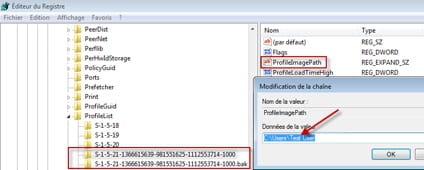
*Si vous détectez deux dossiers dont le nom commence par S-1-5 suivi du même long numéro et si l'un d'eux se termine par .bak, vous devez renommer le dossier .bak. Pour ce faire, procédez comme suit : a.Cliquez avec le bouton droit sur le dossier sans l'extension .bak, puis cliquez sur Renommer. Tapez .ba et appuyez sur Entrée.
b.Cliquez avec le bouton droit sur le dossier .bak, puis cliquez sur Renommer. Supprimez .bak à la fin du nom du dossier et appuyez sur Entrée.
c.Cliquez avec le bouton droit sur le dossier .ba, puis cliquez sur Renommer. Remplacez .ba par .bak à la fin du nom du dossier, puis appuyez sur Entrée.
*Si vous ne trouvez qu'un seul dossier dont le nom commence par S-1-5 suivi d'un long numéro et qui se termine par .bak, cliquez avec le bouton droit sur le dossier, puis cliquez sur Renommer. Supprimez .bak à la fin du nom du dossier et appuyez sur Entrée.
5.Cliquez sur le dossier sans l'extension .bak dans le volet d'informations, double-cliquez sur RefCount, tapez 0, puis cliquez sur OK.
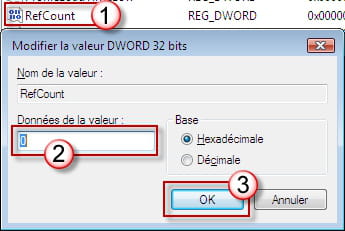
6.Cliquez sur le dossier sans l'extension .bak, dans le volet d'informations, double-cliquez sur État, tapez 0, puis cliquez sur OK.
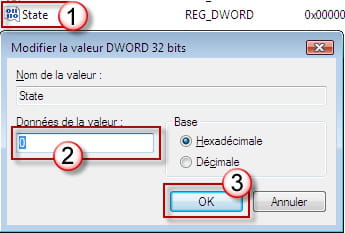
7.Fermez l'Éditeur du Registre.
8.Redémarrez l'ordinateur.
9.Reconnectez-vous avec votre compte.
Tu peux éventuellement essayer de résoudre ton problème en effectuant la procedure ci-dessous.
SAUF si tu as supprimé ton profil en suivant la procedure que tu decris dans ton message.
Si c'est le cas, la procedure ne servira à rien.
Correction du profil du compte d'utilisateur:
1.Cliquez sur Démarrer, tapez regedit dans la zone Rechercher, puis appuyez sur Entrée.
2.Dans l'Éditeur du Registre, recherchez la sous-clé de Registre suivante et cliquez dessus :
HKEY_LOCAL_MACHINE\SOFTWARE\Microsoft\Windows NT\CurrentVersion\ProfileList
3.Dans le volet de navigation, recherchez le dossier commençant par S-1-5 (clé SID), suivi d'un long numéro.
4.Cliquez sur chaque dossier S-1-5, recherchez l'entrée ProfileImagePath dans le volet d'informations, puis double-cliquez dessus pour vérifier qu'il s'agit bien du profil du compte d'utilisateur qui présente l'erreur.
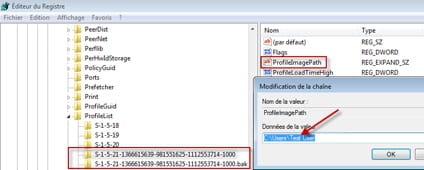
*Si vous détectez deux dossiers dont le nom commence par S-1-5 suivi du même long numéro et si l'un d'eux se termine par .bak, vous devez renommer le dossier .bak. Pour ce faire, procédez comme suit : a.Cliquez avec le bouton droit sur le dossier sans l'extension .bak, puis cliquez sur Renommer. Tapez .ba et appuyez sur Entrée.

b.Cliquez avec le bouton droit sur le dossier .bak, puis cliquez sur Renommer. Supprimez .bak à la fin du nom du dossier et appuyez sur Entrée.

c.Cliquez avec le bouton droit sur le dossier .ba, puis cliquez sur Renommer. Remplacez .ba par .bak à la fin du nom du dossier, puis appuyez sur Entrée.

*Si vous ne trouvez qu'un seul dossier dont le nom commence par S-1-5 suivi d'un long numéro et qui se termine par .bak, cliquez avec le bouton droit sur le dossier, puis cliquez sur Renommer. Supprimez .bak à la fin du nom du dossier et appuyez sur Entrée.
5.Cliquez sur le dossier sans l'extension .bak dans le volet d'informations, double-cliquez sur RefCount, tapez 0, puis cliquez sur OK.
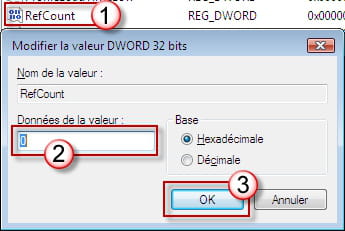
6.Cliquez sur le dossier sans l'extension .bak, dans le volet d'informations, double-cliquez sur État, tapez 0, puis cliquez sur OK.
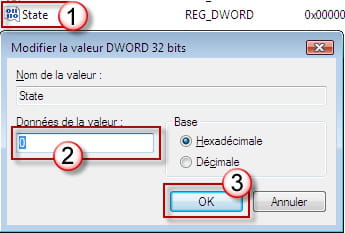
7.Fermez l'Éditeur du Registre.
8.Redémarrez l'ordinateur.
9.Reconnectez-vous avec votre compte.

